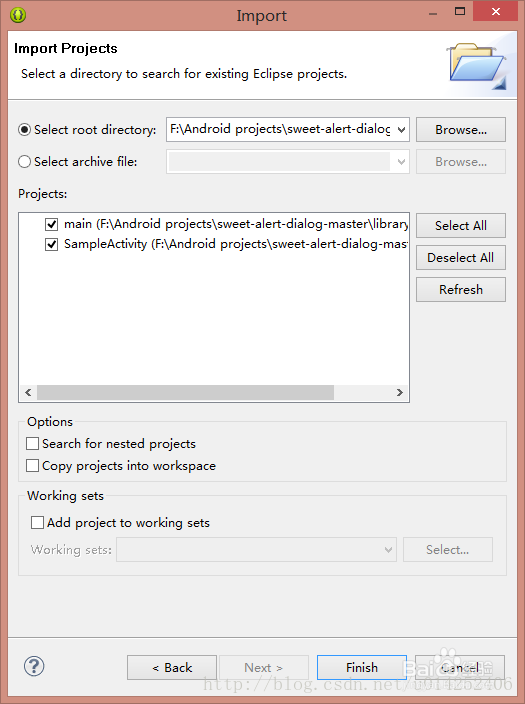图解如何将android studio项目导入eclipse
1、先解压项目,如下图所示:
2、解压后,会发现有很多eclipse项目里面不会出现的东西,如下图所示:
3、进入第二个文件夹,发现东西更多了,如下图所示:
4、不过其实里面大多是不必要的,这里真正要用到的,其实就是library和example(这里example其实是指demo(实例),而library就是example需要的库),如下图所示:
5、先进入library,会发现,里面有一个src文件夹,如下图所示:
6、这里就要说明一点——我们真正要用到的,就是src/main文件夹,如下图所示:
7、好了,最重要的一步来了,进入main,终于看到了熟悉的身影,如下图所示:
8、 仔细看,能发现相较于eclipse的项目文件,这里多了一个java文件夹。 在android studio文件中,这里的java文件夹,其实就是我们eclipse中的src,而打开下面所谓的src文件夹,可以看到里面基本上是没有东西的。 所以,直接删去src,将java文件改名为src,再将这里的文件放到library文件夹下,而library下其他的东西都可以统统删去了,如下图所示:
9、同上面5到8步,对example文件夹做同样的操作,最终,我们就得到了一个完整的eclipse项目源代码,如下图所示:
10、接下来的就是import项目啦,如下图所示:
11、导入后,如下图所示:
12、导入项目后,可能会有一些报错,不过,一般的项目导入造成的问鞑民略锈题其实就是那些,比如说项目的版本问题、jar包的问题、乱码问题等等,不过,当然这里就不包括本身代码有错误啦。不过我们这里有名为main的库,要将他作为库导入到SampleActivity:首先,右键main-->properties-->Android-->Library中的 Is Library 打上勾-->OK ,如下图所示:
13、接着,右键SampleActivity-->properties-->Android-->Li芟鲠阻缒brary中看是否导入了main,若有,应该是如下图:注意:这里的Is Library 不能打勾哦。
14、若无,或有错(点击有错的,再点击右侧的Remove),点击右侧的Add,选择main,OK,如下图所示:
15、至此,项目导入就完成了。